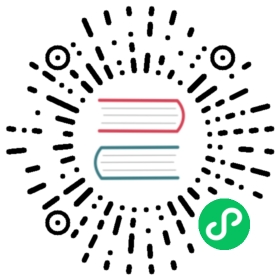使用 TiUP 离线镜像部署 DM 集群
本文介绍如何使用 TiUP 离线部署 DM 集群,具体的操作步骤如下。
第 1 步:准备 TiUP 离线组件包
在线环境中安装 TiUP 包管理器工具。
执行如下命令安装 TiUP 工具:
curl --proto '=https' --tlsv1.2 -sSf https://tiup-mirrors.pingcap.com/install.sh | sh
重新声明全局环境变量:
source .bash_profile
确认 TiUP 工具是否安装:
which tiup
使用 TiUP 制作离线镜像。
在一台和外网相通的机器上拉取需要的组件:
# 将 ${version} 修改成实际需要的版本tiup mirror clone tidb-dm-${version}-linux-amd64 --os=linux --arch=amd64 \--dm-master=${version} --dm-worker=${version} --dmctl=${version} \--alertmanager=v0.17.0 --grafana=v4.0.3 --prometheus=v4.0.3 \--tiup=v$(tiup --version|grep 'tiup'|awk -F ' ' '{print $1}') --dm=v$(tiup --version|grep 'tiup'|awk -F ' ' '{print $1}')
该命令会在当前目录下创建一个名叫
tidb-dm-${version}-linux-amd64的目录,里面包含 TiUP 管理的组件包。通过 tar 命令将该组件包打包然后发送到隔离环境的中控机:
tar czvf tidb-dm-${version}-linux-amd64.tar.gz tidb-dm-${version}-linux-amd64
此时,
tidb-dm-${version}-linux-amd64.tar.gz就是一个独立的离线环境包。
第 2 步: 部署离线环境 TiUP 组件
将离线包发送到目标集群的中控机后,执行以下命令安装 TiUP 组件:
# 将 ${version} 修改成实际需要的版本tar xzvf tidb-dm-${version}-linux-amd64.tar.gzsh tidb-dm-${version}-linux-amd64/local_install.shsource /home/tidb/.bash_profile
local_install.sh 脚本会自动执行 tiup mirror set tidb-dm-${version}-linux-amd64 命令将当前镜像地址设置为 tidb-dm-${version}-linux-amd64。
若需将镜像切换到其他目录,可以通过手动执行 tiup mirror set <mirror-dir> 进行切换,切换后如果再想切换成官方镜像,可执行 tiup mirror set https://tiup-mirrors.pingcap.com。
第 3 步:编辑初始化配置文件
请根据不同的集群拓扑,编辑 TiUP 所需的集群初始化配置文件。
请根据配置文件模板,新建一个配置文件 topology.yaml。如果有其他组合场景的需求,请根据多个模板自行调整。
部署 3 个 DM-master、3 个 DM-worker 与 1 个监控组件的配置如下:
---global:user: "tidb"ssh_port: 22deploy_dir: "/home/tidb/dm/deploy"data_dir: "/home/tidb/dm/data"# arch: "amd64"master_servers:- host: 172.19.0.101- host: 172.19.0.102- host: 172.19.0.103worker_servers:- host: 172.19.0.101- host: 172.19.0.102- host: 172.19.0.103monitoring_servers:- host: 172.19.0.101grafana_servers:- host: 172.19.0.101alertmanager_servers:- host: 172.19.0.101

注意
如果不需要确保 DM 集群高可用,则可只部署 1 个 DM-master 节点,且部署的 DM-worker 节点数量不少于上游待迁移的 MySQL/MariaDB 实例数。
如果需要确保 DM 集群高可用,则推荐部署 3 个 DM-master 节点,且部署的 DM-worker 节点数量大于上游待迁移的 MySQL/MariaDB 实例数(如 DM-worker 节点数量比上游实例数多 2 个)。
对于需要全局生效的参数,请在配置文件中
server_configs的对应组件下配置。对于需要某个节点生效的参数,请在具体节点的
config中配置。配置的层次结构使用
.表示。如:log.slow-threshold。更多格式说明,请参考 TiUP 配置参数模版。更多参数说明,请参考 master config.toml.example、worker config.toml.example。
需要确保以下组件间端口可正常连通:
各 DM-master 节点间的
peer_port(默认为8291)可互相连通。各 DM-master 节点可连通所有 DM-worker 节点的
port(默认为8262)。各 DM-worker 节点可连通所有 DM-master 节点的
port(默认为8261)。TiUP 节点可连通所有 DM-master 节点的
port(默认为8261)。TiUP 节点可连通所有 DM-worker 节点的
port(默认为8262)。
第 4 步:执行部署命令

注意
通过 TiUP 进行集群部署可以使用密钥或者交互密码方式来进行安全认证:
- 如果是密钥方式,可以通过
-i或者--identity_file来指定密钥的路径; - 如果是密码方式,可以通过
-p进入密码交互窗口; - 如果已经配置免密登录目标机,则不需填写认证。
tiup dm deploy dm-test ${version} ./topology.yaml --user root [-p] [-i /home/root/.ssh/gcp_rsa]
以上部署命令中:
- 通过 TiUP DM 部署的集群名称为
dm-test。 - 部署版本为
${version},可以通过执行tiup list dm-master来查看 TiUP 支持的最新版本。 - 初始化配置文件为
topology.yaml。 --user root:通过 root 用户登录到目标主机完成集群部署,该用户需要有 ssh 到目标机器的权限,并且在目标机器有 sudo 权限。也可以用其他有 ssh 和 sudo 权限的用户完成部署。-i及-p:非必选项,如果已经配置免密登录目标机,则不需填写,否则选择其一即可。-i为可登录到目标机的 root 用户(或--user指定的其他用户)的私钥,也可使用-p交互式输入该用户的密码。- TiUP DM 使用内置的 SSH 客户端,如需使用系统自带的 SSH 客户端,请参考 TiUP DM 文档中使用中控机系统自带的 SSH 客户端连接集群章节进行设置。
预期日志结尾输出会有 Deployed cluster `dm-test` successfully 关键词,表示部署成功。
第 5 步:查看 TiUP 管理的集群情况
tiup dm list
TiUP 支持管理多个 DM 集群,该命令会输出当前通过 TiUP DM 管理的所有集群信息,包括集群名称、部署用户、版本、密钥信息等:
Name User Version Path PrivateKey---- ---- ------- ---- ----------dm-test tidb ${version} /root/.tiup/storage/dm/clusters/dm-test /root/.tiup/storage/dm/clusters/dm-test/ssh/id_rsa
第 6 步:检查部署的 DM 集群情况
例如,执行如下命令检查 dm-test 集群情况:
tiup dm display dm-test
预期输出包括 dm-test 集群中实例 ID、角色、主机、监听端口和状态(由于还未启动,所以状态为 Down/inactive)、目录信息。
第 7 步:启动集群
tiup dm start dm-test
预期结果输出 Started cluster `dm-test` successfully 表示启动成功。
第 8 步:验证集群运行状态
通过以下 TiUP 命令检查集群状态:
tiup dm display dm-test
在输出结果中,如果 Status 状态信息为 Up,说明集群状态正常。